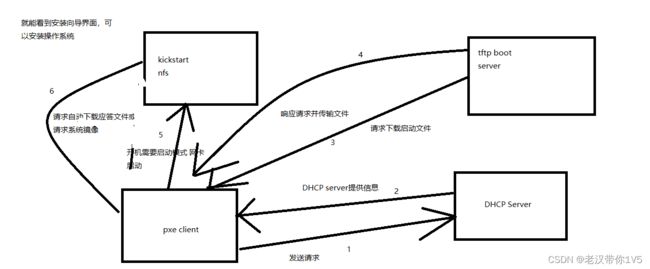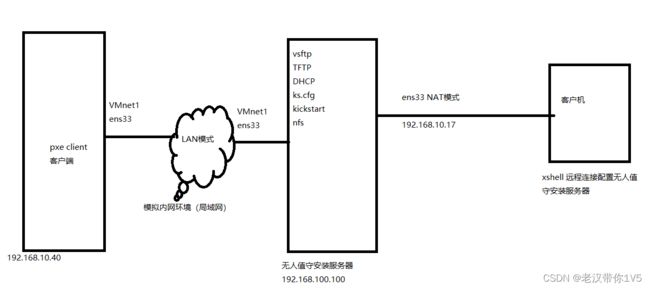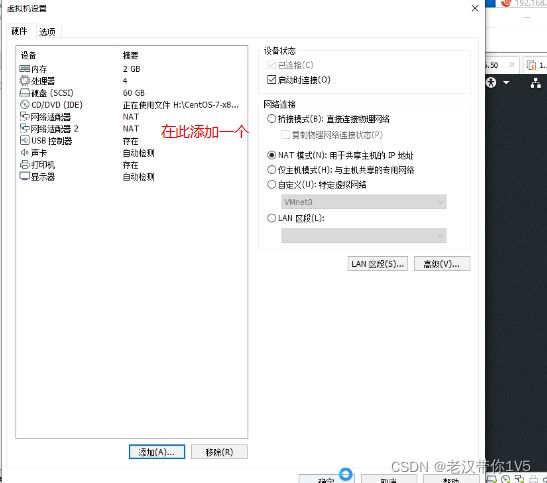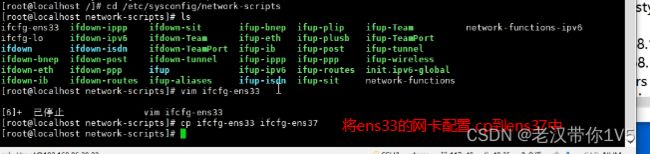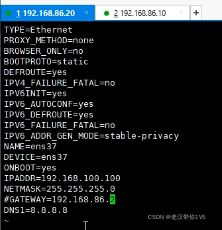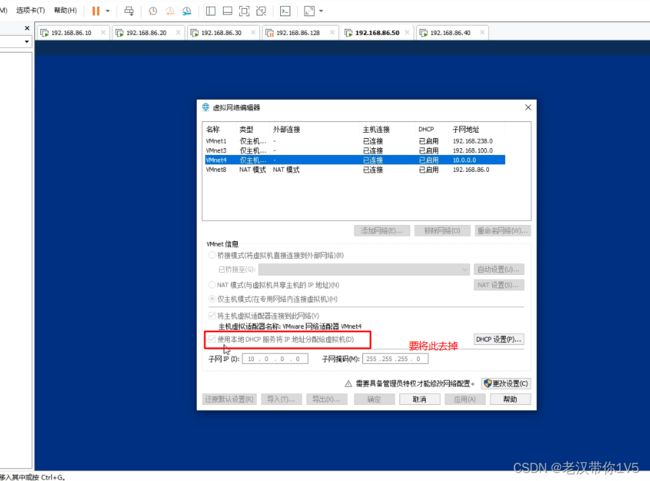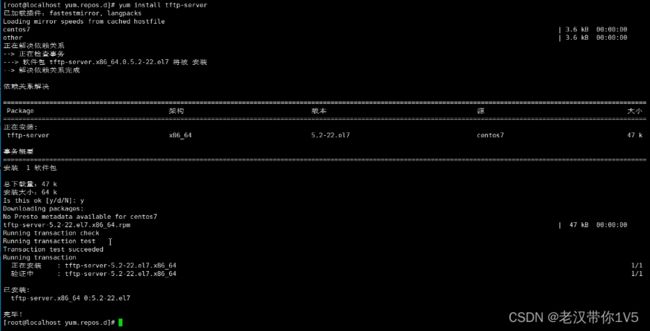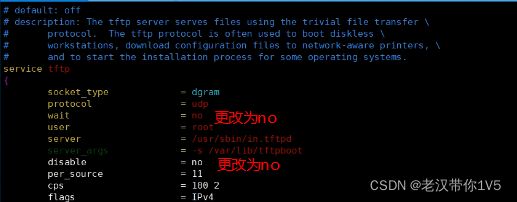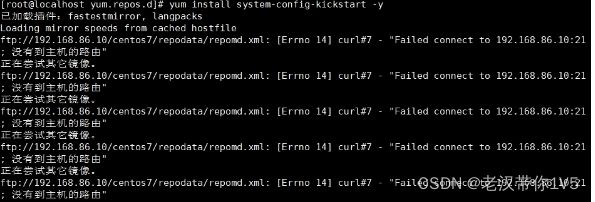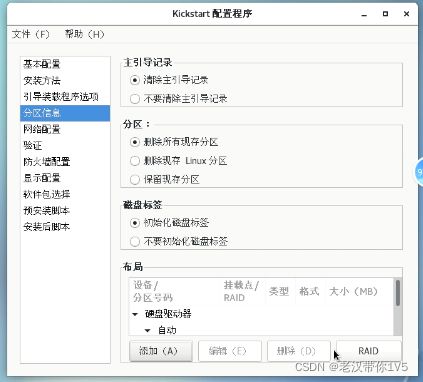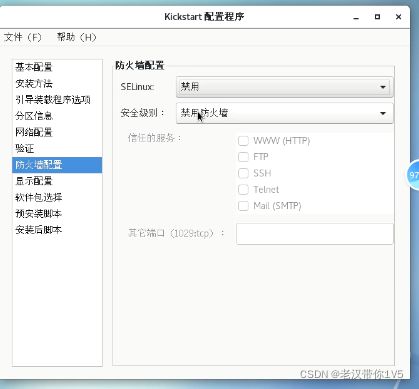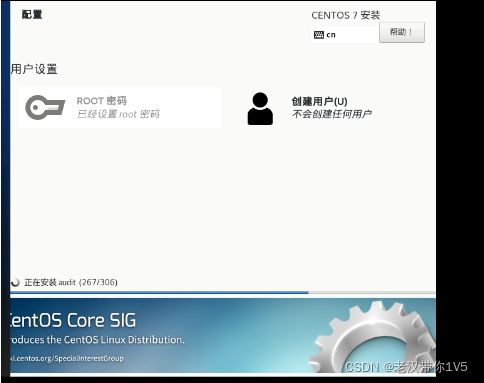Linux网络 PXE 高效批量网络装机
目录
1、PXE
(1)PXE批量部署的优点
(2)基本部署过程
(3)前提条件:
(4)PXE服务器和客户机的工作过程:
(5) 安装PXE
1、安装并启用 DHCP 服务
2、安装并启用 TFTP 服务
3、准备 PXE 引导程序pxelinux.0
4、配置启动菜单文件
5、安装ftp服务,准备 CentOS 7 安装源
2、kickstart 概述
1.准备安装应答文件
(1)安装system-config-kickstart工具yum install -y system-config-kickstart
(2)打开"Kickstart配置程序”窗口
(3)配置kickstart选项
(4)配置好以后保存为ks.cfg文件,保存的路径为/var/ftp下
(5)ks.cfg应答文件解读
(6)最小安装
(7)图示化安装
(8)如要求最小化安装,可复制下面内容添加到最后
(9)添加 ks 引导参数至引导菜单文件
(10)打开后自动安装
总结
1、PXE
(1)PXE批量部署的优点
规模化:同时装配多台服务器
自动化:安装系统、配置各种服务
远程实现:不需要光盘、U盘等安装介质
■PXE 是由 Intel 公司开发的网络引导技术,工作在 Client/Server 模式,允许客户机通过网络从远程服务器下载引导镜像,并加载安装文件或者整个操作系统。
■PXE 严格来说并不是一种安装方式,而是一种引导的方式。进行 PXE 安装的必要条件是要安装的计算机中包含一个 PXE 支持的网卡(NIC),即网卡中必须要有 PXE Client。PXE (Pre-boot Execution Environment)协议使计算机可以通过网络启动。
■协议分为 client 和 server 端,PXE client 在网卡的 ROM 中,当计算机引导时,BIOS 把 PXE
client 调入内存执行,由 PXE client 将放置在远端的文件通过网络下载到本地运行。
运行 PXE 协议需要设置 DHCP 服务器 和 TFTP 服务器。DHCP 服务器用来给 PXE client(将
要安装系统的主机)分配一个 IP 地址,由于是给 PXE client 分配 IP 地址,所以在配置 DHCP 服务器时需要增加相应的 PXE 设置。
■此外,在 PXE client 的 ROM 中,已经存在了 TFTP Client。PXE Client 通过 TFTP 协议到 TFTP Server 上下载所需的文件。
tftp使用69端口
(2)基本部署过程
1、准备centos 7安装源(yum仓库)
2、安装并启用TFTP服务
3、提供Linux内核、pxe引导程序等
4、安装并启用DHCP服务
5、配置启动菜单
(3)前提条件:
客户机的网卡支持 PXE 协议(集成 BOOTROM 芯片),且主板支持网络引导。网络中有一台 DHCP 服务器以便为客户机自动分配地址、指定引导文件位置。服务器通过 TFTP(Trivial File Transfer Protocol,简单文件传输协议)提供引导镜像文件的下载。 其中,第一个条件实际上是硬件要求,目前绝大多数服务器和大多数 PC 都能够提供此支持,只需在 BIOS设置中允许从Network或LAN 启动即可。
(4)PXE服务器和客户机的工作过程:
1.PXE客户机发出DHCP请求,向DHCP服务器申请IP地址。
2.DHCP服务器响应PXE客户机的请求,自动从IP地址池中分配一个IP地址给PXE客户机,并且告知PXE客户机:TFTP服务器的IP地址和PXE引导程序文件pxelinux.0,默认在TFTP共享目录/var/lib/tftpboot/下
3.PXE客户机向TFTP服务器发起获取pxelinux.0引导程序文件的请求。
4.TFTP服务器响应PXE客户机的请求,将其共享的pxelinux.0文件传输给PXE客户机。
5.PXE客户机通过网络来启动到系统安装主界面。
6.PXE客户机向文件共享服务器(ftp、http、nfs等)发起获取centos或windows系统安装文件的请求。
7.文件共享服务响应PXE客户机的请求,将共享的系统安装文件传输给PXE客户机。
8.PXE客户机进入到安装提示向导界面,用户需要手动来完成系统安装的操作
搭建 PXE 远程安装服务器
所需安装包
vsftpd //用来放置安装镜像,通过ftp访问镜像安装
dhcp.x86_64 12:4.2.5-7pd-3.0.2-27.el7.x86_64.r9.el7.centos //用来给客户机分配ip
syslinux-4.05-15.el7.x86_64.rpm //用来提供pxe的引导程序
tftp-server.x86_64 0:5.2-22.el7.rpm //用来提供引导镜像文件的下载
xinetd.x86_64 2:2.3.15-14.el7 //用来托管tftp
system-config-kickstart.noarch 0:2.9.7-1.el7.rpm //用来无人值守安装
环境准备:
一台作为pxe服务器,一台作为裸金属客户机,绑定同一块网卡,裸金属客户机vmnet1网卡取消勾选dhcp配置
关闭selinux和防火墙
(5) 安装PXE
1、安装并启用 DHCP 服务
yum -y install dhcp
先添加网卡配置 在虚拟机中添加一个网络适配器 并修改
进入ens37 并修改 需改完后刷新 systemctl restart network
配置文件里做如下设置:
vim /etc/dhcp/dhcpd.conf
![]()
ddns-update-style none; // 禁止动态更新
subnet 192.168.100.0 netmask 255.255.255.0 { //配置网段
range 192.168.100.40 192.168.100.50; //配置地址池
option routers 192.168.100.100; //配置网关
option domain-name-servers 114.114.114.114;
next-server 192.168.100.100; //指定tftp服务器的地址(*)
filename "pxelinux.0"; //指定pxe引导程序的文件名(*)
}
systemctl start dhcpd
systemctl enable dhcpd
注:可先安装pxelinux.0
注:后台的DHCP服务关掉分发地址 否则会冲突 无法打开DHCP服务
2、安装并启用 TFTP 服务
TFTP:(Trivial File Transfer
Protocol)是一个小而易于实现的文件传送协议。TFTP是基于UDP数据报,需要有自己的差错改正措施。TFTP只支持文件传输,不支持交互,没有庞大的命令集。也没有目录列表功能,以及不能对用户进行身份鉴别。但它的代码所占内存较小,不需要硬盘就可以固化TFTP代码,很适合较小的计算机和特殊用途的设备。
TFTP和FTP一个主要的区别就是它没有交互式,且不进行身份验证。
TFTP一般用于传输小文件
yum -y install tftp-server
yum -y install xinetd
安装时出现了这个错误 是因为这台虚拟机是基于ftp源建立的 而服务端没有打开所有找不到主机的路由
vim /etc/xinetd.d/tftp //tftp
![]()
被xinet所托管,xinetd默认没有安装 ,配置文件
xinetd即extended internet daemon,xinetd是新一代的网络守护进程服务程序,又叫超级Internet服务器。经常用来管理多种轻量级Internet服务。xinetd提供类似于inetd+tcp_wrapper的功能,但是更加强大和安全
service tftp
{
socket_type = dgram
protocol = udp
wait = no //wait no 表示客户机可以多台一起连接,yes表示客户机只能一台一台连接,表示是否开启多线程一起工作,否则需要等待
user = root
server = /usr/sbin/in.tftpd
server_args = -s /var/lib/tftpboot //指定TFTP根目录(引导文件的存储路径) -c允许上传
disable = no //disable no表示开启TFTP服务
per_source = 11 //通过限制一个主机的最大连接数,从而防止某个主机独占某个服务,这里每个IP地址的连接数是11个
cps = 100 2 //表示服务器最多启动100个连接,如果达到这个数目将停止启动新服务2秒。在此期间不接受任何请求
flags = IPv4
}
disable 设置 no
用于 PXE 网络安装的 Linux 内核、驱动文件可以从 CentOS 7 系统光盘获得, 分别为 vmlinuz 和 initrd.img,位于光盘目录 images/pxeboot 下。找到这两个文件并将其复制到 tftp 服务的根目录下
vmlinuz是可引导的、压缩的内核。“vm”代表“Virtual Memory”。Linux 支持虚拟内存,不像老的操作系统比如DOS有640KB内存的限制。Linux能够使用硬盘空间作为虚拟内存,因此得名“vm”。vmlinuz是可执行的Linux内核,它位于/boot/vmlinuz,它一般是一个软链接。
initrd是“initial ramdisk”的简写(系统初始化文件)。
initrd一般被用来临时的引导硬件到实际内核vmlinuz能够接管并继续引导的状态。initrd.img主要是用于加载ext4等文件系统及scsi设备的驱动。比如,使用的是scsi硬盘,而内核vmlinuz中并没有这个scsi硬件的驱 动,那么在装入scsi模块之前,内核不能加载根文件系统,但scsi模块存储在根文件系统的/lib/modules下。为了解决这个问题,可以引导一个能够读实际内核的initrd内核并用initrd修正scsi引导问题。
#准备 tftp 需要共享出去的文件
mount /dev/cdrom /mnt
cd /mnt/images/pxeboot/
#内核文件 内核初始化镜像文件 /var/lib/tftpboot/ 站点
cp initrd.img vmlinuz /var/lib/tftpboot/
开启xinetd 和tftp服务
systemctl start xinetd
systemctl enable xinetd
systemctl start tftp
systemctl enable tftp
3、准备 PXE 引导程序pxelinux.0
pxelinux.0是个二进制文件,主要作用相当于一个系统安装步骤的指引,引导客户端如何安装系统
yum provides */pxelinux.0 //查找这个文件是由哪个软件包安装的,当不是一个路径和一个软件包时用*/
yum -y install syslinux
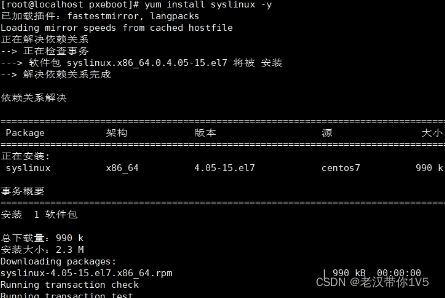
rpm -ql syslinux | grep pxelinux #查找pxe引导程序的位置
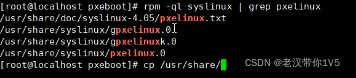
cp /usr/share/syslinux/pxelinux.0 /var/lib/tftpboot/ #拷贝到tftp的根目录下,系统引导文件
![]()
注,只有安装了 system-config-kickstart 软件包,才会有/usr/share/syslinux/目录及目录中的文
4、配置启动菜单文件
启动菜单用来指导客户机的引导过程,包括如何调用内核,如何加载驱动。默认的启动菜单文件为 default,应放置在 tftp 根目录的 pxelinux.cfg 子目录下,典型的启动菜单配置可参考以下操作自动或手动建立。
至于为什么要是/var/lib/tftpboot/pxelinux.cfg/default文件,因为是由pxelinux.0这个文件决定好的
mkdir /var/lib/tftpboot/pxelinux.cfg //默认pxelinux.cfg是没有的需要手动创建,注意它是一个目录而非文件虽然是以.cfg结尾
[root@localhots ]#mkdir /var/lib/tftpboot/pxelinux.cof/default
![]()
以下为纯手工配置default菜单文件
vim /var/lib/tftpboot/pxelinux.cfg/default
default auto //指定默认入口名称 ,对应下面的label auto
prompt 1 //设置是否等待用户选择,1 表示等待用户控制,0表示不等待用户控制,安装时会出现
boot:如果按回车表示选择auto模式
label auto //默认的图形安装
kernel vmlinuz
append initrd=initrd.img method=ftp://192.168.100.100/centos7 //method必须指定网络路径
label linux text //文本安装模式,出现boot:时输入linux text
kernel vmlinuz
append text initrd=initrd.img method=ftp://192.168.100.100/centos7
label linux rescue //救援模式,出现boot:时输入linux rescue
kernel vmlinuz
append rescue initrd=initrd.img method=ftp://192.168.100.100/centos7
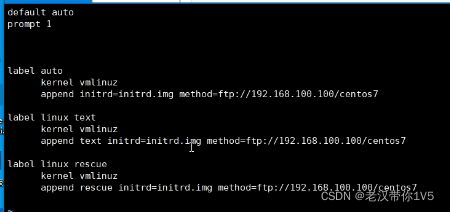
5、安装ftp服务,准备 CentOS 7 安装源
yum -y install vsftpd
mount /dev/cdrom /mnt
mkdir /var/ftp/centos7
cp -rf /mnt/* /var/ftp/centos7 #将镜像复制其中
systemctl start vsftpd
2、kickstart 概述
KickStart 是一种无人职守安装方式。KickStart 的工作原理是通过记录典型的安装过程中所需人
工干预填写的各种参数,并生成一个名为 ks.cfg 的文件;在其后的安装过程中(不只局限于生成
KickStart 安装文件的机器)当出现要求填写参数的情况时,安装程序会首先去查找 KickStart 生
成的文件,当找到合适的参数时,就采用找到的参数,当没有找到合适的参数时,才需要安装者手
工干预。这样,如果 KickStart 文件涵盖了安装过程中出现的所有需要填写的参数时,安装者完全
可以只告诉安装程序从何处取 ks.cfg 文件,然后去忙自己的事情。等安装完毕,安装程序会根据
ks.cfg 中设置的重启选项来重启系统,并结束安装。
实现Kickstart无人值守安装
1.准备安装应答文件
(1)安装system-config-kickstart工具yum install -y system-config-kickstart
这种情况报错还是因为此机器是基于ftp源,需要把ftp服务端打开
(2)打开"Kickstart配置程序”窗口
通过桌面菜单"应用程序"-->"系统工具"-->"Kickstart”打开或执行"system-config-kickstart”命令打开
(3)配置kickstart选项
基本配置:
默认语言设为"中文(简体)”时区设为"Asia/ shanghai"
设置root密码
高级配置中勾选"安装后重启"。
安装方法:
选FTP
FTP服务器:ftp://192.168.100.100
FTP目录: centos7
准备安装应答文件
yum install -y system-config-kickstart #在 CentOS 7 系统中安装 system-config-kickstart 工具之后,即可通过图形化向导工具来配置安装应答文件。如果用户对自动应答文件的配置比较熟悉,也可以直接编辑 CentOS 7 安装后自动创建的应答文件(/root/anaconda-ks.cfg),根据需要适当修订后使用。
■配置Kickstart(图形化)
默认语言设为 中文(简体)
时区设为 Asia/Shanghai
设置root密码
高级配置中勾选 安装后重启

■安装方法选择 FTP
FTP服务器 ftp://TFTPIP
FTP目录 centos7
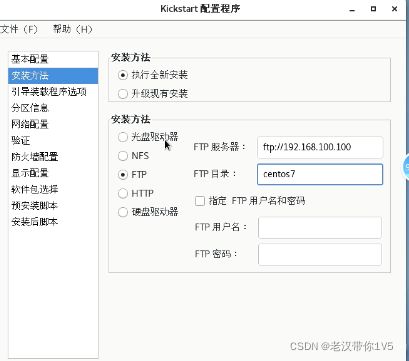
■引导装载程序选项:安装新引导装载程序
主引导记录:清除主引导记录
分区:删除所有现存分区
磁盘标签:初始化磁盘标签
添加分区:正常分区(需求)
■ 安装后脚本的运行
mkdir /etc/yum.repos.d/bak
mv /etc/yum.repos.d/*.repo /etc/yum.repos.d/bak
echo "[local]
name=local
baseurl=ftp://192.168.100.100/centos7
enabled=1
gpgcheck=0" > /etc/yum.repos.d/local.repo
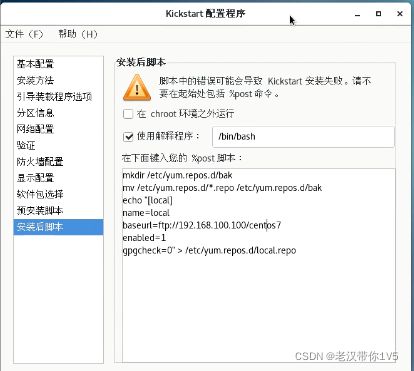
(4)配置好以后保存为ks.cfg文件,保存的路径为/var/ftp下
注意:软件包安装默认是禁用的,如果需要启用必须修改yum源配置文件,将[]里的内容改成development,立即生效
(5)ks.cfg应答文件解读
# Install OS instead of upgrade
install //全新安装
# Keyboard layouts
keyboard 'us' //英文键盘
# Root password
rootpw --iscrypted $1$9Rn8W7vF$npbKh8CeIbTxjwHUlcW4n0 //root密码
# Use network installation
url --url="ftp://192.168.100.100/centos7" //网络安装路径
# System language
lang en_US //系统语言,zh_CN表示中文
# System authorization information
auth --useshadow --passalgo=sha512
# Use text mode install
text //字符模式安装,graphical表示图形化安装
firstboot --disable
# SELinux configuration
selinux --disabled //禁用selinux
# Firewall configuration
firewall --disabled //禁用防火墙
# Network information
network --bootproto=dhcp --device=ens33 //网卡配置
# Reboot after installation
reboot //安装完重启
# System timezone
timezone Asia/Shanghai // 时区:上海
# System bootloader configuration
bootloader --location=mbr //mbr引导
# Clear the Master Boot Record
zerombr
# Partition clearing information
clearpart --all --initlabel //清除所有分区信息和初始化分区标签
# Disk partitioning information
part / --fstype="xfs" --grow --size=1 //分区配置
part swap --fstype="swap" --size=2048
part /boot --fstype="xfs" --size=300
(6)最小安装
%packages
@base //安装基础软件包
@^gnome-desktop-environment //安装桌面环境
%end
(7)图示化安装
如果需要自己配置软件包,需要编辑ks.cfg文件
vim ks.cfg
添加至最后
%packages
@^graphical-server-environment
@base
@core
@desktop-debugging
@development
@dial-up
@fonts
@gnome-desktop
@guest-agents
@guest-desktop-agents
@hardware-monitoring
@input-methods
@internet-browser
@multimedia
@print-client
@x11
chrony
%end
(8)如要求最小化安装,可复制下面内容添加到最后
vim ks.cfg
%packages
@^minimal
%end
(9)添加 ks 引导参数至引导菜单文件
vim /var/lib/tftpboot/pxelinux.cfg/default
default auto
prompt 0 ##值为“0”时表示自动执行ks.cfg文件(无人值守)、为“1”时表示手动配置(有人值守
label auto
kernel vmlinuz
append initrd=initrd.img method=ftp://192.168.100.100/centos7 ks=ftp://192.168.100.100/ks.cfg
客户端验证无人值守安装
客户端调整引导方式为网络启动
可以对ks进行优化
vi /var/lib/tftpboot/pxelinux.cfg/default
default auto
prompt 1
label auto
kernel vmlinuz
append initrd=initrd.img method=ftp://192.168.100.100/centos7 ks=ftp://192.168.100.100/ks.cfg
label linux text
kernel vmlinuz
append text initrd=initrd.img method=ftp://192.168.100.100/centos7 ks=ftp://192.168.100.100/ks.cfg
label linux rescue
kernel vmlinuz
append rescue initrd=initrd.img method=ftp://192.168.100.100/centos7 ks=ftp://192.168.100.100/ks.cfg
(10)打开后自动安装
总结
1、部署PXE远程安装服务
2、实现PXE+kickstart无人值守安装操作系统